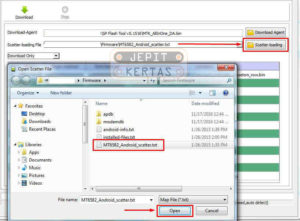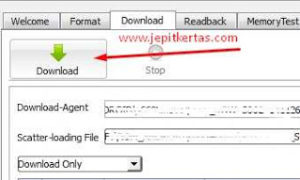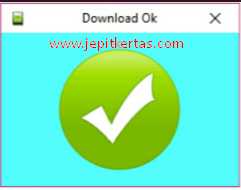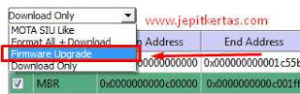Metode flashing itu ada berbagai macam, salah satunya adalah menggunakan aplikasi pihak ketiga SP FlashTool. Selain itu kamu bisa juga menggunakan recovery bawaan Evercoss A7D sebagai metode flashing, tetapi kebanyakan menggunakan cara itu tidak menyelesaikan masalah secara tuntas. Maksudnya, setelah melakukan flash via recovery selema 1-2 hari ponsel akan terlihat normal, akan tetapi setelahnya masalah itu terjadi lagi. Kebanyakan error yang terjadi adalah bootloop.
Ini sedikit penjelasan tentang bootloop:
Bootloop adalah masalah pada sistem operasi android yang tidak bisa melakukan startup secara normal sehingga tidak bisa masuk ke menu home dan otomatis kembali lagi ke tampilan awal ketika sobat menghidupkan smartphone. Biasanya yang sering terjadi hanya berhenti di logo merk smartphone, masalah seperti ini jika tidak melakukan flashing maka smartphone tersebut tidak akan kembali normal. Atau hanya sebatas upgrade firmware dengan cara manual menggunakan flashtool adalah salah satu cara yang tepat.
Oke, sebelum lanjut ke eksekusi, apakah kamu tau apa itu flashing? Jika belum kamu bisa membaca postingan saya mengenai hal tersebut di Pengertian Rom, Custom rom, kernel, dan Flashing. Jika kamu sudah mengerti kamu bisa lewati saja dan langsung ke eksekusinya.
- Firmware Rom Evercoss A7D ( nomor 36 )
- Driver MTK
- Flashtool
- SN WRITE Tool (optional untuk restore IMEI caranya cek di Cara Restore IMEI Yang Hilang Dengan SN Write Tool)
- Kabel Data
- PC / Komputer
BACA JUGA:
- Kumpulkan bahan diatas di satu tempat agar mudah diakses.
- Ekstrak firmware Evercoss A7D dan pastikan kamu melihat file berformat “MTxxxx_Android_scatter.txt“.
- Install driver dan pastikan juga terinstall dengan benar.
- Buka dan jalankan aplikasi Flash Tool.
- Klik pada “Scatter-loading” lalu arahkan ke folder firmware dan pilih file berformat “MT65xx_Android_scatter.txt” tadi.
- Tunggu semua file termuat di aplikasi.
- Lalu biarkan posisi mode di “Download Only” setelah itu klik “Download” warna hijau.
- Sekarang matikan ponsel Evercoss A7D tunggu beberapa detik sampai HH benar-benar mati.
- Setelah itu tekan “Volume Atas” dan sambungkan dengan kabel data ke PC.
- Tunggu beberapa detik agar mengenali device dan proses flashing akan berjalan secara otomatis.
- Tunggu sampai proses selesai yang ditandai dengan notif lingkaran hijau.
- Setelah muncul tanda diatas, lepaskan kabel data dan coba nyalakan.
- Untuk booting pertama kali akan sedikit lebih lama, jadi tunggu saja sampai masuk ke menu wizard.
Cara Flash Evercoss A7D dengan SP Flash Tool ini juga bisa menyembuhkan berbagai penyakit android selain yang di sebutkan diatas.
NOTE:
- Silahkan ulangi penginstallan driver, apabila tidak terdeteksi oleh PC saat di hubungkan.
- Jika proses tidak berjalan, silahkan ganti pada mode “Download Only” menjadi “Firmware Upgrade“, jangan lupa lepaskan kabel data terlebih dahulu sebelum menggantinya.
- MOHON BACA SAMPAI SELESAI SEBELUM EKSEKUSI.
- SAYA TIDAK BERTANGGUNG JAWAB ATAS KESALAHAN YANG AKAN TERJADI PADA HH KAMU.
- BACA NOTE DI BAWAH TUTORIAL (JIKA ADA).
- BACKUP LAH DATA YANG DI RASA PENTING.
DO WITH YOUR OWN RISK